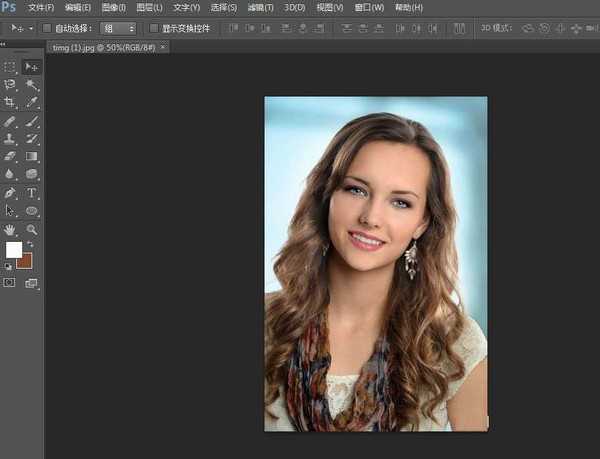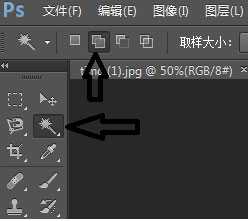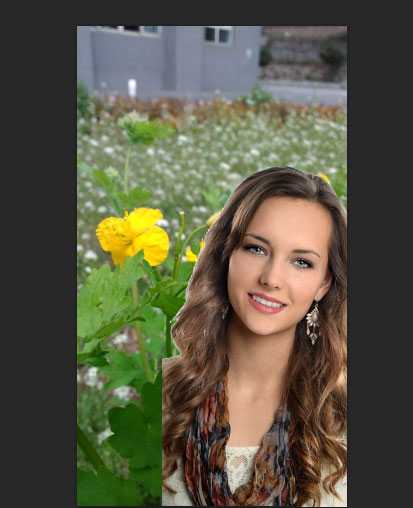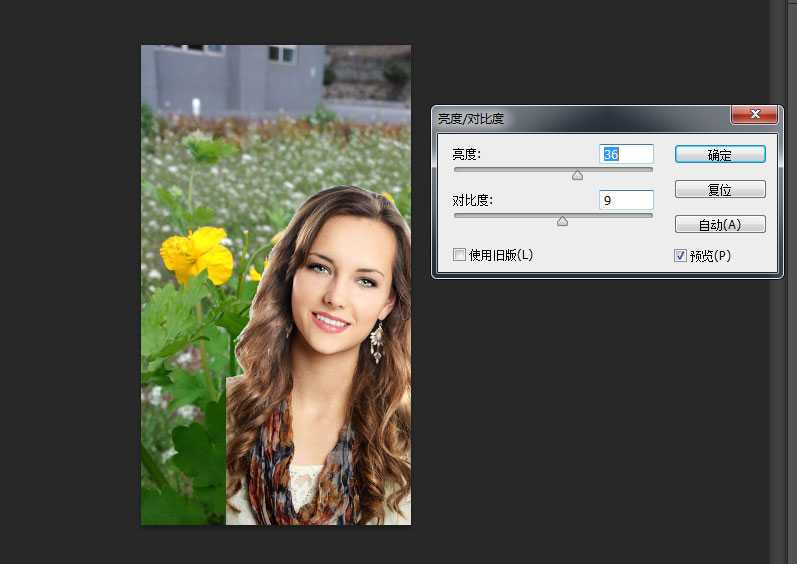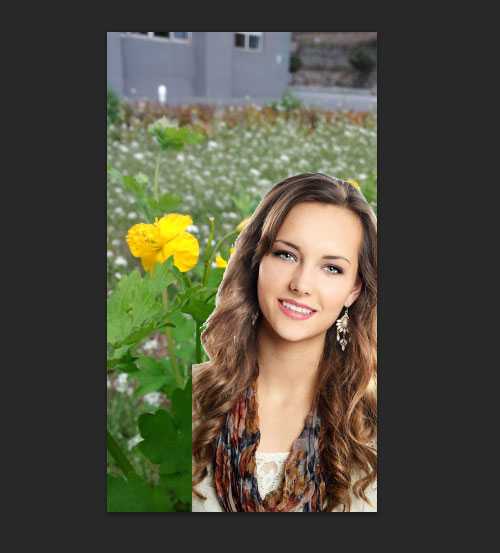photoshop cs6简单更换人物照片背景效果的方法分享给大家,打开一张人物数码照片,选取人物主体,拖拽到另一张上,合并。是不是很简单,一起来学习吧。
方法/步骤:
1、启动软件,打开一张照片。
2、左侧工具箱,选择“魔棒工具”,注意图片中这两个选项。
3、选取人物外部区域,如图。
4、按住ctrl+shift+i 反选选区,再打开一张照片。
5、返回第一张图片人物,工具箱选中“移动工具”拖拽到第二张。ctrl+t调整大小。
6、菜单栏选择“图像”——“调整”——“亮度/对比度”,最终效果如图。
教程结束,以上就是photoshop cs6简单更换人物照片背景效果的方法,你学会了吗?
相关教程推荐:
如何利用PS给人物更换背景
PS快速为透明矿泉水瓶完美修图及更换背景教程
PS橡皮擦功能去掉图片背景并更换背景图片
免责声明:本站资源来自互联网收集,仅供用于学习和交流,请遵循相关法律法规,本站一切资源不代表本站立场,如有侵权、后门、不妥请联系本站删除!
《魔兽世界》大逃杀!60人新游玩模式《强袭风暴》3月21日上线
暴雪近日发布了《魔兽世界》10.2.6 更新内容,新游玩模式《强袭风暴》即将于3月21 日在亚服上线,届时玩家将前往阿拉希高地展开一场 60 人大逃杀对战。
艾泽拉斯的冒险者已经征服了艾泽拉斯的大地及遥远的彼岸。他们在对抗世界上最致命的敌人时展现出过人的手腕,并且成功阻止终结宇宙等级的威胁。当他们在为即将于《魔兽世界》资料片《地心之战》中来袭的萨拉塔斯势力做战斗准备时,他们还需要在熟悉的阿拉希高地面对一个全新的敌人──那就是彼此。在《巨龙崛起》10.2.6 更新的《强袭风暴》中,玩家将会进入一个全新的海盗主题大逃杀式限时活动,其中包含极高的风险和史诗级的奖励。
《强袭风暴》不是普通的战场,作为一个独立于主游戏之外的活动,玩家可以用大逃杀的风格来体验《魔兽世界》,不分职业、不分装备(除了你在赛局中捡到的),光是技巧和战略的强弱之分就能决定出谁才是能坚持到最后的赢家。本次活动将会开放单人和双人模式,玩家在加入海盗主题的预赛大厅区域前,可以从强袭风暴角色画面新增好友。游玩游戏将可以累计名望轨迹,《巨龙崛起》和《魔兽世界:巫妖王之怒 经典版》的玩家都可以获得奖励。